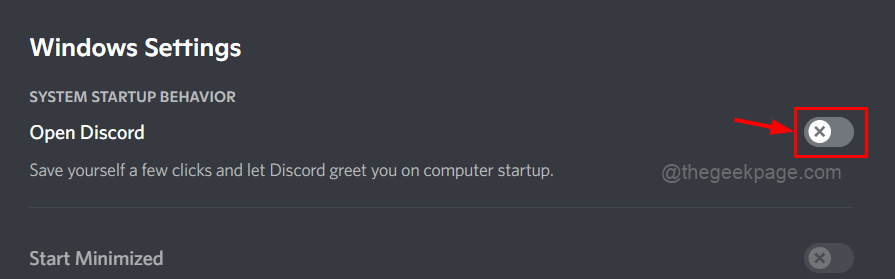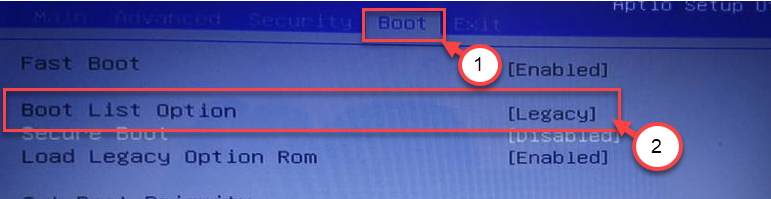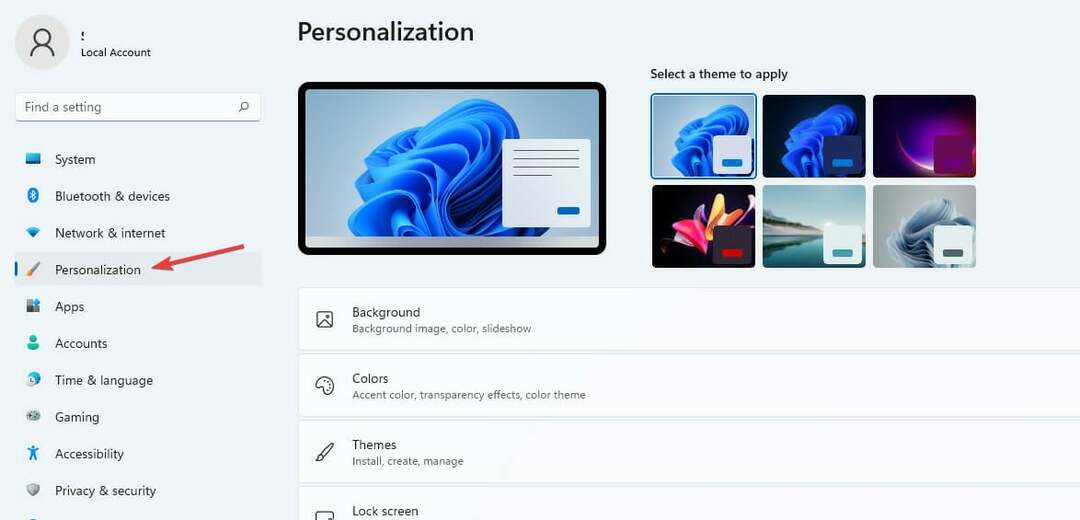Gunakan Media Creation Tool untuk melewati persyaratan Windows 11
- Sejak pemutakhiran Windows 11 terbaru, beberapa pengguna mengeluhkan masalah kompatibilitas karena persyaratan sistem.
- Anda dapat menggunakan alat pihak ketiga seperti Rufus untuk melewati semua persyaratan sistem Windows 11.
- Memodifikasi registri Anda juga dapat membantu melewati persyaratan Windows 11.
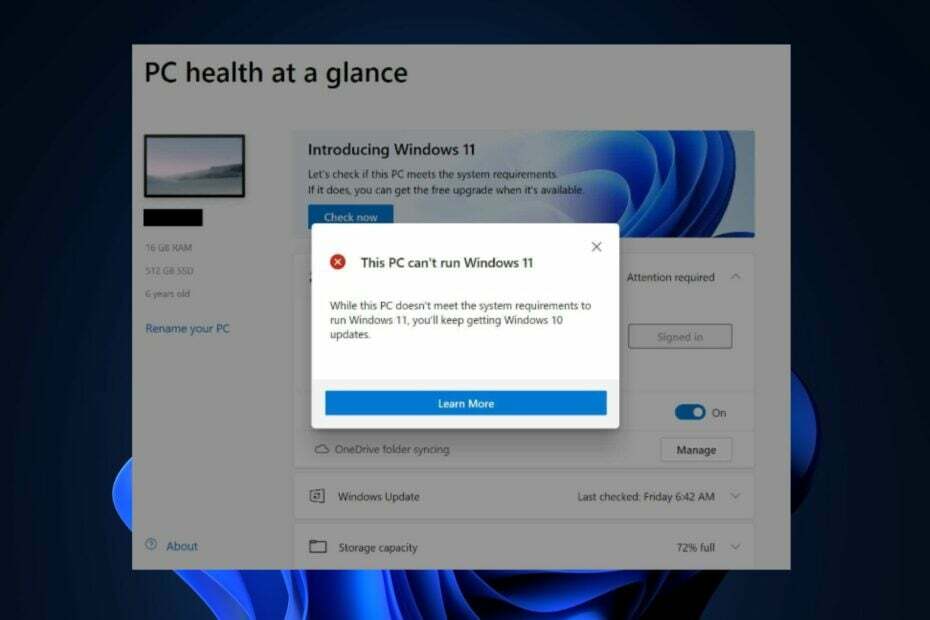
XINSTALL DENGAN MENGKLIK FILE DOWNLOAD
- Unduh DriverFix (file unduhan terverifikasi).
- Klik Mulai Pindai untuk menemukan semua driver yang bermasalah.
- Klik Perbarui Driver untuk mendapatkan versi baru dan menghindari malfungsi sistem.
- DriverFix telah diunduh oleh 0 pembaca bulan ini.
Sejak Windows mengumumkan pemutakhiran Windows 11 terbarunya, beberapa pengguna yang telah memutakhirkan sistem operasi mereka mengeluhkan masalah kompatibilitas. Ini karena ketatnya
Persyaratan sistem Windows 11.Jika perangkat Anda tidak memenuhi persyaratan sistem minimum untuk Windows 11, Anda dapat menemukan langkah-langkah berguna yang dapat Anda ambil untuk melewati persyaratan Windows 11 dalam panduan ini.
- Apa persyaratan sistem Windows 11 minimum?
- Bagaimana saya bisa melewati persyaratan sistem Windows 11?
- 1. Abaikan persyaratan Windows 11 menggunakan Editor Registri
- 2. Abaikan persyaratan Windows 11 menggunakan Media Creation Tool
- 3. Abaikan semua persyaratan sistem Windows 11
Apa persyaratan sistem Windows 11 minimum?
Sebelum Anda dapat menginstal pembaruan Windows 11, komputer Anda harus memenuhi persyaratan sistem operasi berikut:
- Prosesor Anda harus beroperasi pada 1 Gigahertz atau lebih cepat dan harus merupakan prosesor Intel, AMD, atau Qualcomm dual-core 64-bit.
- Mendukung dan mengaktifkan UEFI Secure Boot.
- Minimal RAM 4GB dan penyimpanan minimal 64GB.
- A Modul Platform Tepercaya (TPM), versi 2.0.
- Kartu grafis harus didukung oleh DirectX 12 atau lebih baru dan harus menggunakan driver WDDM 2.0
- Layar definisi tinggi (720p), monitor 9 inci atau lebih besar, 8 bit per saluran warna
Persyaratan sistem untuk versi Windows 11 terbaru terlalu ketat untuk banyak pengguna komputer lama, oleh karena itu perlu melewati persyaratan Windows 11.
Anda juga dapat menjelajahi panduan terperinci kami di daftar periksa lengkap untuk tahun 2023 Persyaratan sistem Windows 11 untuk melihat spesifikasi, fitur, dan persyaratan komputer Windows 11 lainnya.
Bagaimana saya bisa melewati persyaratan sistem Windows 11?
1. Abaikan persyaratan Windows 11 menggunakan Editor Registri
- tekan Windows + R kunci untuk membuka Berlari kotak dialog. Jenis regedit di bidang teks dan tekan Memasuki.
- Arahkan ke jalur di bawah ini:
HKEY_LOCAL_MACHINE\SYSTEM\Setup
- Klik kanan pada ruang mana saja dan pilih Baru untuk membuat Nilai DWORD (32-bit).
- Sekarang, atur namanya sebagai AllowUpgradesWithUnsupportedTPMOrCPU jika belum ada.
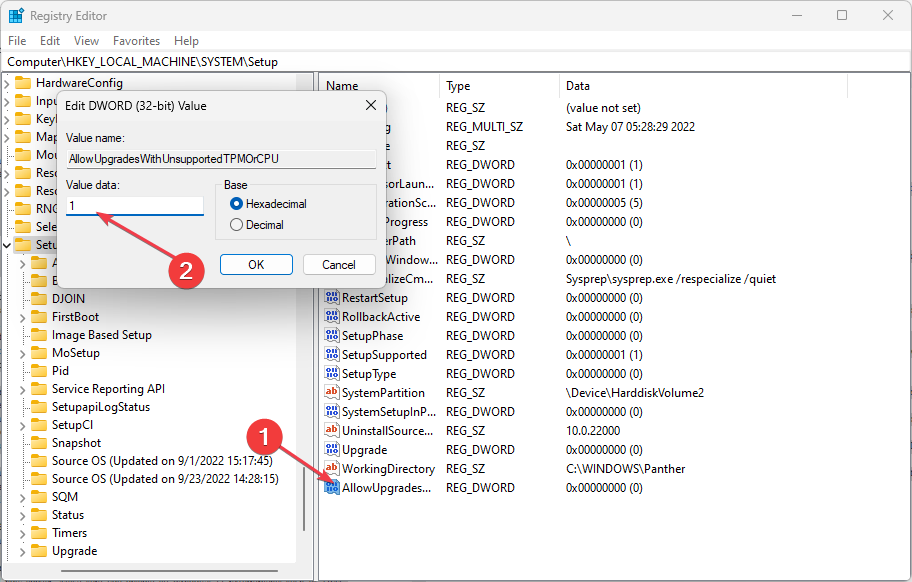
- Ubah itu Data nilai bidang ke 1 dan klik OKE untuk menyimpan perubahan.
- Tutup regedit dan restart PC Anda.
Sebelum membuat perubahan registri, pastikan file dan aplikasi penting anda sudah dicadangkan dengan aman jika prosesnya tidak berhasil atau cukup memuaskan.
- Membuat disk USB Windows 10 yang dapat di-boot dengan menggunakan Alat Penciptaan Media.

- Sekarang, navigasikan ke direktori file Diska USB Windows 10 dan hapus file install.esd atau install.wim. (Anda mungkin hanya menemukan satu dari file-file ini di dalam direktori).
- Setelah menghapus file, mount Windows 11 ISO.
- Sekarang, pergi ke direktori yang sama lagi dan salin install.wim file ke clipboard Anda.
- Lalu, tempelkan install.wim file yang sebelumnya Anda salin Windows 11 ISO ke Stik USB Windows 10.
- Terakhir, boot sistem Anda dari stik USB Windows 10 yang dimodifikasi dan instal Windows 11.
Itu Alat Penciptaan Media juga memungkinkan Anda melewati persyaratan Windows 11 dari TPM 2.0 dan Secure Boot. Namun, ini hanya berfungsi untuk partisi sistem operasi berformat NTFS.
- CAA30194 Kode Kesalahan Tim Microsoft: Cara Memperbaikinya
- Asisten Migrasi Windows Tidak Berfungsi? Perbaiki dalam 7 Langkah
- Apa itu at.exe & Cara Menggunakannya dengan Benar
3. Abaikan semua persyaratan sistem Windows 11
- Kunjungi pejabat situs web Microsoft untuk mengunduh Windows 11 ISO.

- Unduh Rufus versi terbaru dan menjalankannya.
- Pilih USB flash drive Anda dan klik Pilih tombol.
- Dalam dialog Rufus, luaskan menu tarik-turun di bawah Gambar dan pilih Instalasi Windows 11 yang Diperpanjang (Tanpa TPM/tanpa Boot Aman/8GB-RAM) pilihan.

- Dengan memilih opsi ini, Anda akan melewati boot aman Windows 11 dan persyaratan TPM 2.0, bersama dengan permintaan minimum untuk RAM 8GB.
- Terakhir, untuk membuat media instalasi Windows 11, klik Awal.
- Klik OK dan tunggu hingga proses selesai.
Dengan menggunakan aplikasi Rufus, Anda akan dapat melewati beberapa persyaratan Windows 11 kecuali untuk persyaratan CPU. Namun Anda dapat mencoba metode lain.
Windows 11 memiliki persyaratan khusus terkait prosesor, RAM, penyimpanan, kartu grafis, dan komponen perangkat keras lainnya.
Jika sistem Anda tidak memenuhi persyaratan minimum untuk Windows 11, Anda dapat menggunakan Rufus, Editor Registri, atau Media Creation Tool versi terbaru untuk melewatinya.
Dan itu saja tentang cara mem-bypass persyaratan Windows 11. Untuk petunjuk khusus tentang cara mem-bypass TPM 2.0, lihat panduan terperinci kami tentang caranya instal Windows 11 tanpa TPM.
Jika Anda memiliki pertanyaan atau mengetahui metode lain yang berhasil untuk Anda, jangan ragu untuk menggunakan bagian komentar di bawah.
Masih mengalami masalah? Perbaiki dengan alat ini:
SPONSOR
Beberapa masalah terkait driver dapat diselesaikan lebih cepat dengan menggunakan alat khusus. Jika Anda masih mengalami masalah dengan driver Anda, unduh saja DriverFix dan aktifkan dan jalankan dalam beberapa klik. Setelah itu, biarkan mengambil alih dan perbaiki semua kesalahan Anda dalam waktu singkat!